win10快速访问功能怎么关闭|win10快速访问功能关闭方法
时间:2017-01-06作者:ujiaoshou
不知道大家有没有用到过文件资源管理器左上角的快速访问功能,个人感觉这个功能有点鸡肋,不过用好了,还是有一些用处的,但是,不习惯使用这个的童鞋总是想着关闭它,但是直接是不能关闭的,那么win10快速访问功能怎么关闭?且看以下的教程。
win10快速访问功能关闭方法:
1、在桌面右下角点击win徽标选择 运行,或者是点击开始菜单,找到运行也可以,在运行的框里面输入"regedit",打开注册表编辑器
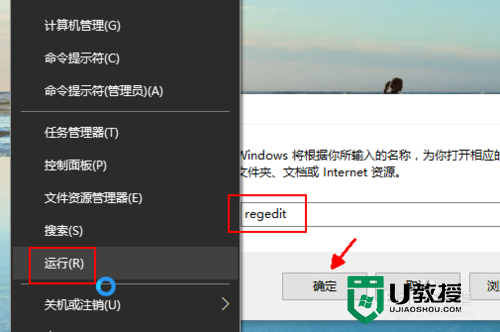
2、然后依次展开HKEY_CLASSES_ROOT,接着是CLSID,然后找到{679f85cb-0220-4080-b29b-5540cc05aab6},最后定位在ShellFolder这个文件
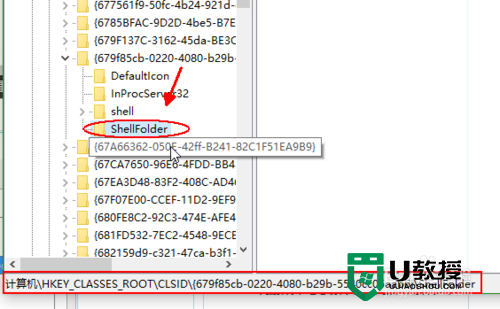
3、由于后续的操作需要系统权限,不然修改时不能成功的,先右击ShellFolder,在列表里面选择 权限,如图所示
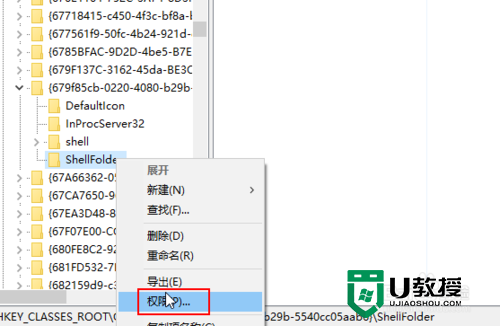
4、选择当前用户,然后再权限设置里面勾选 完全控制 ,点击确定,回到注册表编辑器
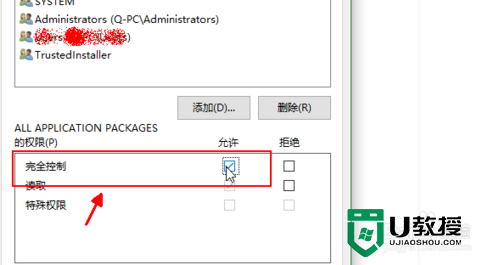
5、选中ShellFolder后,在右侧窗口里面找到Attributes并且双击它
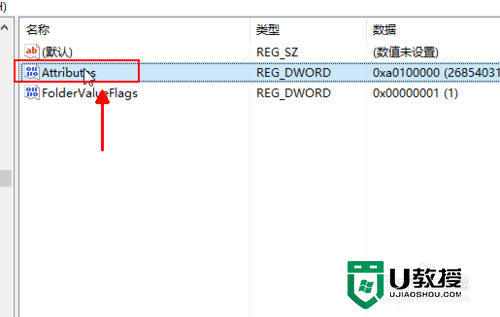
6、编辑器会自动弹出Attributes的对话框,将它的值 a0100000 修改为 a0600000
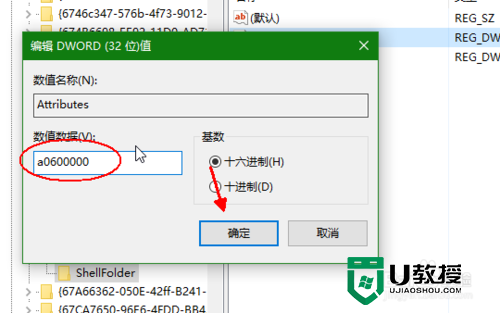
关于【win10快速访问功能怎么关闭】就如上述的步骤所述,几个步骤就能完成设置,还有其他需要了解的问题,或者是想学习u盘启动盘制作工具使用的方法的话,都欢迎上u教授官网查看解决的方法。





